Các tổ hợp phím cần biết trên iPhone 13: Tắt nguồn, Reboot nóng, vào Recovery mode, DFU, vô hiệu hóa tìm iPhone khi tắt nguồn

Vào tuần trước, Apple đã ra mắt 4 mẫu iPhone mới gồm iPhone 13, 13 mini,
13 Pro và 13 Pro Max. Giống như phần lớn dòng máy hiện đang có trên thị
trường ( ngoại trừ iPhone SE), việc chuyển đổi sang màn hình "edge to
edge" yêu cầu "táo cắn dở" phải loại bỏ nút Home vật lý truyền thống. Vì
vậy, đối với các thiết bị hiện nay, chúng ta sẽ sử dụng tổ hợp phím Âm
lượng và 'Side buttons' để thực hiện một số tác vụ như tắt máy, khởi
động lại, vào recovery mode, DFU mode hay những chức năng khác. Dưới đây
là hướng dẫn chi tiết có kèm theo video thực hành để các bạn tham khảo.
Lưu ý: Hướng dẫn này áp dụng cho tất cả các dòng iPhone mới không
có nút Home vật lý, bao gồm cả iPhone 13 series mới ra mắt. Nếu như mới
sử dụng iPhone thì bạn nên làm quen với vị trí các nút của thiết bị
này: Hai nút âm lượng được đặt ở phía bên trái của iPhone 13, nút Side
nằm ở phía bên cạnh phải của máy.
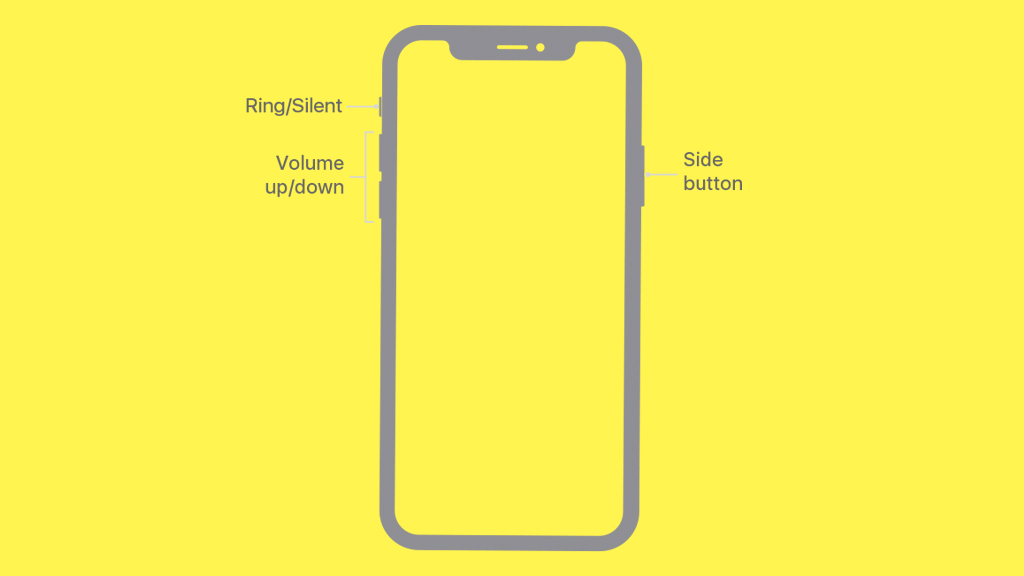
Cách tắt nguồn iPhone 13
Có một số cách để tắt nguồn iPhone 13, phương pháp đơn giản nhất là giữ
nút Side button + phím tăng hoặc giảm âm lượng. Sau khi thực hiện thao
tác này, màn hình chờ với các chức năng Tắt nguồn, SOS... sẽ xuất hiện,
bạn vuốt trên thanh tác vụ đầu tiên để tắt máy.
Một cách khác nữa cũng giúp bạn tắt nguồn iPhone 13 là vào Cài đặt >
Cài đặt chung, cuộn xuống cuối trang chức năng và nhấn vào nút Tắt máy.
Thanh trượt tác vụ tắt nguồn sẽ xuất hiện ngay sau đó.
Cách bật nguồn iPhone 13
Để bật nguồn iPhone 13 (hay bất kỳ chiếc iPhone không có nút Home nào)
là nhấn tổ hợp phím Side button + Tăng âm lượng (hoặc cũng có thể chỉ
cần giữ nút Side button nhưng thời gian khởi động sẽ lâu hơn một chút).
Trong trường hợp nếu thực hiện thao tác này nhưng máy vẫn hiển thị màn
hình đen, nhiều khả năng thiết bị đang bị hết pin. Ngoài ra, khi cắm sạc
cho iPhone cũng giúp khởi động lại máy.
Cách reboot nóng iPhone 13
Trong trường hợp iPhone của bạn hoạt động không chính xác, bị lỗi phần
mềm hoặc gặp phải hiện tượng đơ/treo cảm ứng (không sử dụng được gì
hết), bạn có thể khắc phục nhanh bằng cách sau:
- B1: Nhấn nút Tăng âm lượng và thả ra
- B2: Nhấn nút Giảm âm lượng và thả ra
- B3: Nhấn và giữ nút Side button cho đến khi màn hình chuyển sang màu đen

Nếu thực hiện đúng thao tác trên, iPhone của bạn sẽ khởi động lại và logo Apple sẽ xuất hiện lại sau đó khoảng vài giây.
Cách vào chế độ khôi phục trên iPhone 13 (Revocery mode)
Để vào chế độ recovery trên iPhone 13 sẽ có một vài điểm khác biệt so với các dòng iPhone trước đây (có nút Home). Đầu tiên, để thực hiện được tác vụ này bạn phải kết nối iPhone với máy tính qua cap Lightning (to A hoặc to USB-C tùy vào cổng kết nối hỗ trợ).
Khi trên màn hình PC và iPhone có yêu cầu tin cậy thiết bị thì bạn nhấn xác nhận tin cậy (nhập mật mã iPhone nếu có) để tiến hành ghép đôi thiết bị. Sau đó thực hiện các thao tác sau:
- B1: Nhấn nút Tăng âm lượng và thả ra
- B2: Nhấn nút Giảm âm lượng và thả ra
- B3: Nhấn và giữ nút Side button cho đến khi biểu tượng kết nối với máy tính xuất hiện trên màn hình iPhone 13 của bạn

Nếu thực hiện qua máy Mac, bạn sẽ thấy cửa sổ Finder thông báo rằng iPhone đã được truy cập vào chế độ khôi phục. Sau đó macOS sẽ cung cấp cho bạn tùy chọn Cập nhật lên phiên bản iOS mới nhất, sao lưu dữ liệu hoặc khôi phục lại thiết bị.
Cách thoát chế độ khôi phục trên iPhone 13
Để thoát recovery mode trên iPhone 13, bạn chỉ cần nhấn và giữ nút Side button cho đến khi ngắt kết nối khỏi PC và trên màn hình iPhone sẽ hiện logo Apple nhằm báo đang khởi động lại máy.
Cách vào chế độ DFU trên iPhone 13
Trong trường hợp gặp phải lỗi nghiêm trọng cần cập nhật iPhone bằng Firmware hoặc muốn thực hiện một mã lệnh ADB nào đó, bạn thực hiện các thao tác kết nối iPhone với PC tương tự như khi truy cập vào recovery mode. Sau đó làm theo hướng dẫn phía dưới:
- B1: Nhấn nút Tăng âm lượng và thả ra
- B2: Nhấn nút Giảm âm lượng và thả ra
- B3: Nhấn và giữ nút Side button trong 10 giây
- B4: Tiếp đến bạn nhẫn và giữ nút Giảm âm lượng trong 5 giây
- B5: Sau khi hết 5 giây bạn thả nút Side button nhưng vẫn tiếp tục giữ nút Giảm âm lượng thêm 10 giây nữa

Khác với recovery mode, khi vào DFU thì trên PC sẽ không có thông báo và iPhone của bạn sẽ duy trì ở trạng thái màn hình đen. Nếu logo Apple xuất hiện ở B5 tức là bạn đã không thực hiện đúng quy trình. Mặc dù thao tác có khác biệt và phức tạp hơn so với trước, nhưng việc truy cập vào DFU mode trên các dòng iPhone không có nút Home lại hiệu quả hơn.
Cách thoát chế độ DFU trên iPhone 13
- B1: Nhấn Tăng âm lượng và thả ra
- B2: Nhấn Giảm âm lượng và thả ra
- B3: Nhấn và giữ nút Side button cho đến khi bạn thấy logo Apple xuất hiện
Để tạm thời vô hiệu hóa Face ID, bạn nhấn nút Side button với một trong hai nút Tăng hoặc Giảm âm lượng cho đến khi thanh tác vụ tắt nguồn xuất hiện. Để kích hoạt lại Face ID, bạn cần mở khóa iPhone 13 bằng mật khẩu đã thiết lập trước đó.
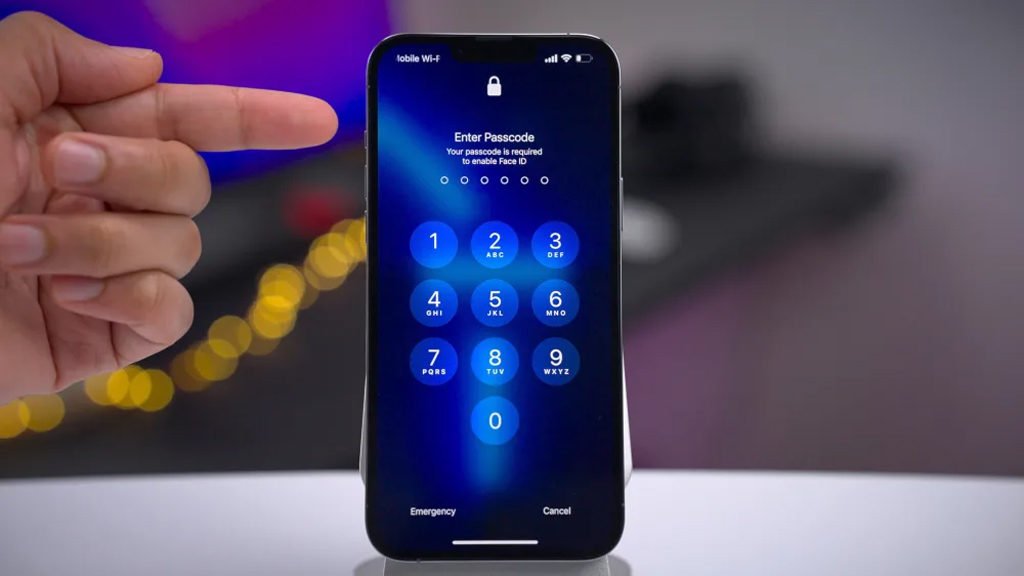
Sử dụng chức năng SOS trên iPhone 13
Để thực hiện cuộc gọi khẩn cấp (SOS), bạn sẽ có ba cách để thực hiện, thậm chí là không cần phải lấy iPhone ra khỏi túi! Lưu ý rằng cuộc gọi sẽ được chuyển hướng đến cơ quan chức năng nên cân nhắc trước khi sử dụng.
- C1: Nhấn và giữ nút Side button với một trong hai nút âm lượng, tiếp tục giữ cả hai nút cho đến khi cuộc gọi SOS được kích hoạt.
- C2: Nhấn và giữ nút Side button với một trong hai nút âm lượng cho đến khi thanh tác vụ tắt nguồn hiển thị. Tại đây bạn có thể kích hoạt chức năng SOS bằng cách vuốt trên thanh tác vụ tương ứng.
- C3: Truy cập Cài đặt > SOS và bật khóa chuyển cuộc gọi bằng nút Side button. Với tùy chọn này, bạn sẽ có thể gọi khẩn cấp bằng cách nhấn nhanh nút Side button 5 lần liên tiếp.
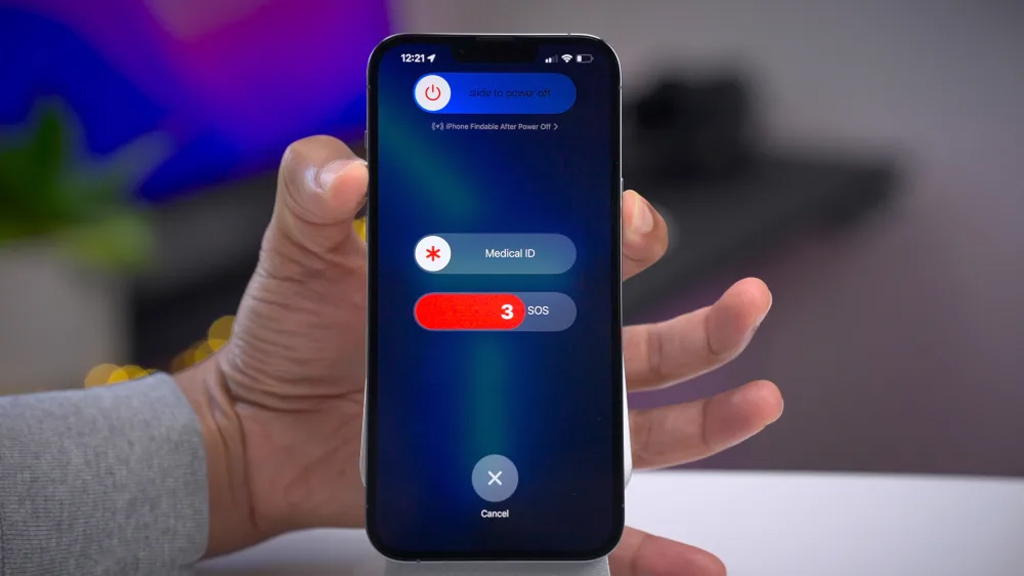
Cách tắt tính năng Tìm của tôi khi tắt nguồn iPhone 13
Như Apple đã giới thiệu tại hội nghị lập trình viên WWDC 2021, phiên bản iOS 15 sẽ được tích hợp chức năng Tìm iPhone khi đã tắt nguồn, cho phép bạn theo dõi thiết bị của mình, nhận biết vị trí cuối cùng gần chính xác nhất ngay cả khi máy đã bị tắt nguồn. Tuy nhiên, nếu không muốn sử dụng chức năng này bạn có thể vô hiệu hóa theo các bước sau:
- B1: Nhấn nút Tăng âm lượng và thả ra
- B2: Nhấn nút Giảm âm lượng và thả ra
- B3: Nhấn và giữ nút Side cho đến khi thanh tác vụ tắt nguồn xuất hiện
- B4: Nhấn vào thông báo iPhone Findable After Power Off (Tìm iPhone khi tắt nguồn)
- B5: Nhán vào nút Tạm thời Tắt tìm iPhone trên hộp thoại khi xuất hiện
- B6: Nhập mật khẩu máy để xác nhận thay đổi
- B7: Sử dụng thanh tác vụ tắt nguồn để tắt iPhone của bạn và tính năng tìm iPhone đã bị vô hiệu hóa
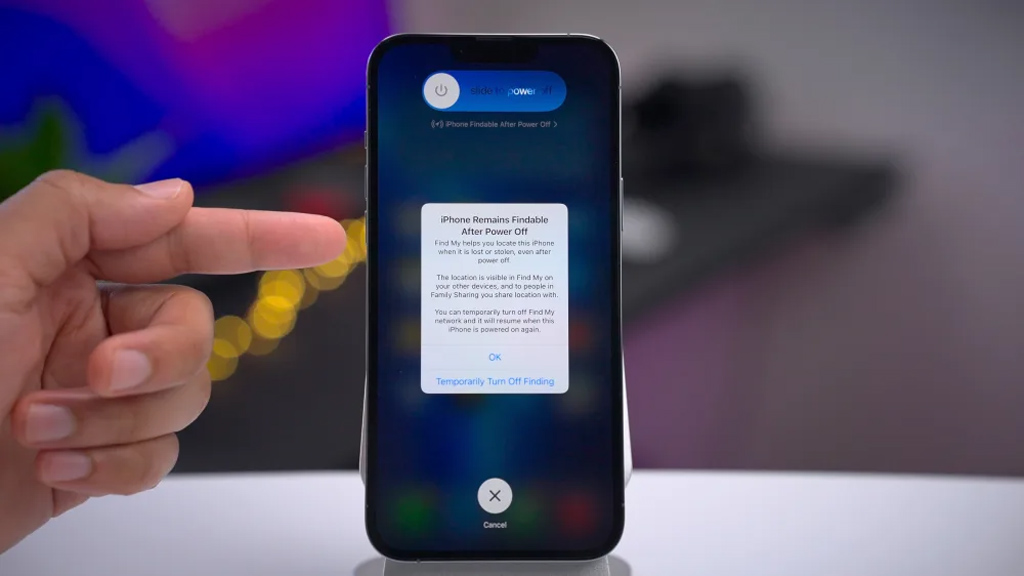
Trên đây là những thao tác yêu cầu sử dụng tổ hợp phím trên iPhone 13 có thể chúng ta cần dùng đến trong quá trình sử dụng thiết bị. Hy vọng rằng bài hướng dẫn này sẽ hữu ích dành cho bạn.
Video hướng dẫn:
Bao gồm các thao tác Reboot nóng iPhone 13 (buộc máy khởi động lại khi bị treo), truy cập vào chế độ khôi phục (revocery mode), DFU mode, SOS, tắt tìm iPhone v.v...
Comments
Post a Comment